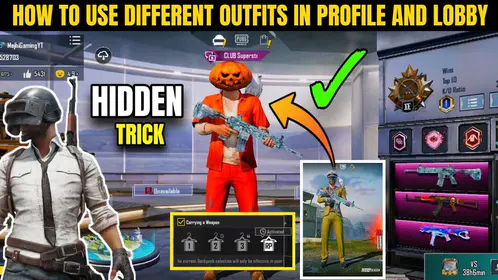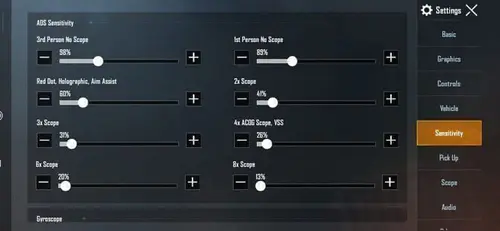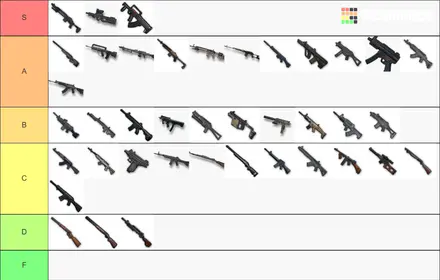Pixel 8 Proがゲーミングに実際に優れている理由
私は高リフレッシュレートゲーミングのために何十台ものスマートフォンをテストしてきましたが、Pixel 8 Proは一味違います。Tensor G3チップと12GBのRAMの組み合わせは、単なる宣伝文句ではありません。この組み合わせは、混沌とした最終局面でも安定したフレームレートを維持します。
ここでの本当の利点は、GoogleのクリーンなAndroidアプローチです。バックグラウンドでRAMを消費するブロートウェアはありません。実際には状況を悪化させるメーカーのゲーミングモードもありません。ただ純粋なAndroidが、その最高の仕事である効率的なリソース管理を行っているだけです。

さて、120Hz QHD+ OLEDディスプレイについてです。これはアダプティブで、行っている作業に応じて10Hzから120Hzまでスケーリングします。理論上は素晴らしいですよね?しかし、このアダプティブな動作がPUBGのフレーム配信を実際に妨げることがあります。この問題については後ほど詳しく説明します。
新しいシーズンに向けてUCを手に入れたい方は、BitTopupのPUBG UCデジタル配信を利用すれば、すぐに手配できます。競争力のある価格、安全な取引など、すべてが揃っています。
熱管理は、Googleが本当に力を入れた部分です。インテリジェントなスロットリングアルゴリズムと堅実な放熱により、状況が激しくなってもすぐにパフォーマンスの壁にぶつかることはありません。
120 FPSの設定(思ったよりも難しい)
まず最初に、PUBG Mobileのバージョン3.2以降を実行していることを確認してください。Playストアで確認し、必要であればアップデートしてください。ついでにストレージスペースを確保し、バックグラウンドアプリを終了させてください。これは私を信じてください。
ここからが具体的な話です。開発者向けオプションを有効にする必要があります。設定 > 電話について に移動し、ビルド番号を7回タップします。はい、7回です。Androidはそういう変なところがあります。
PUBG Mobileを起動し、設定 > グラフィックとオーディオ に移動します。ここが肝心です。グラフィックが「スムーズ」に設定されている場合にのみ、120 FPS(「ウルトラエクストリーム」と表示されます)にアクセスできます。例外はありません。そうしないと、PUBGはオプションを表示すらしてくれません。

これらの設定を適用し、ゲームを完全に再起動します。確認メッセージが表示されるはずです。
開発者向けオプションにいる間に、より良いビジュアルのために4x MSAAを強制することを検討してください。ただし、バッテリーの消費が激しくなることに注意してください。HWオーバーレイを無効にするとフレームの一貫性が向上する可能性がありますが、システムの他の部分が遅く感じるようになるかもしれません。
実際に重要なグラフィック設定
「スムーズ」プリセットは、テクスチャ品質、影、パーティクルエフェクトを削除します。見た目は良くありませんが、機能的です。広範なテストの結果、私のおすすめの設定は次のとおりです。

アンチエイリアシングは完全に無効にします。描画距離は最小限に抑えます。どうせ3つの建物先まで敵を見る必要はありません。敵の視認性がビジュアルの忠実度よりも常に優先されるため、カラフルスタイルを有効にします。屋外での視認性を最大限にするために明るさを最大にします。
モーションブラーと画面の揺れ?これらはオフにします。これらは映画のように見えますが、エイムトラッキングを妨げ、不要なGPU負荷を追加します。
私はさまざまな構成でバッテリーテストを実行しました。ウルトラ設定では、長時間のセッション中にバッテリーの18〜25%を消費します。私が推奨する最適化されたスムーズ設定では、約12%です。これは、ランクマッチをプレイしているときに大きな違いとなります。
スムーズな見た目にどうしても耐えられない場合は、妥協案として90 FPSでより高いグラフィックを検討してください。それがより賢い選択である場合もあります。
フレームペーシングの問題(そしてその解決策)
これはあなたをイライラさせるでしょう。Pixel 8 Proでの120 FPSは、実際には90 FPSよりもスムーズに感じられないことがあります。意味がわからないですよね。ゲームは120 FPSを報告しているのに、カクつきや一貫性のないフレーム配信が発生します。
これは、PUBGのフレーム出力とPixelのアダプティブなリフレッシュレートシステムとの間の競合が原因で発生します。ディスプレイはリフレッシュレートを調整して助けようとし続けますが、実際には状況を悪化させています。
私が見つけた最も信頼できる解決策は、120 FPSでPUBGをプレイ中に画面録画を開始することです。これにより、ディスプレイは120Hzモードにロックされます。ゲームに入ったら録画を停止しても、リフレッシュレートはロックされたままになります。
別の方法:設定 > ユーザー補助 > 動作 に移動し、「フレームレートを制限」を有効にし、一時的にPUBGを起動し、ゲームを終了してから、設定を無効にします。これはぎこちないですが、機能します。
バトルパス用のUCが必要ですか?BitTopupでPUBG Mobile UC eギフトコードを入手してください。即時配信、競争力のある価格、手間いらずです。
実際に機能するバッテリー最適化
設定 > バッテリー でアダプティブバッテリーを有効にします。Googleの機械学習は、時間の経過とともにPUBG Mobileへの電力配分を優先します。すぐに効果が出るわけではありませんが、使用パターンを学習します。
設定 > アプリ > PUBG Mobile > バッテリー に移動し、「最適化しない」に設定します。これにより、Androidがバックグラウンドでゲームのパフォーマンスを制限するのを防ぎます。
その他すべてを閉じます。本当に。自動更新を無効にし、不要なアプリのデータ同期をオフにします。すべてのバックグラウンドプロセスがリソースを競合しています。
可能であれば、ゲーム中に充電しないでください。充電と集中的なゲームによる複合的な熱は、予想よりも早く熱スロットリングを引き起こします。長時間のセッションには、デバイスのプラグを抜いた状態でモバイルバッテリーを使用してください。
スマートフォンを冷却する
ゲームダッシュボードにはリアルタイムの温度監視が表示されます。これを使用してください。デバイスが熱くなり始めたら、一時的に90 FPSに落として回復させます。
集中的なゲームセッション中はケースを取り外してください。危険に感じるかもしれませんが、放熱性の向上はそれだけの価値があります。デバイスはベッドやソファではなく、机などの硬くて涼しい場所に置いてください。
本格的なゲームセッションには、クリップオン式のスマートフォンファンを検討してください。見た目は奇妙ですが、驚くほど効果があります。直射日光や暖かい環境から離れた場所にセットアップしてください。
熱スロットリングは徐々に発生します。温度が上昇するにつれてパフォーマンスは徐々に低下します。試合の間に休憩を取ってください。あなたのランクが感謝するでしょう。
プロのようにパフォーマンスを監視する
内蔵のゲームダッシュボードは、あなたの最高の味方です。リアルタイムのFPS監視、ゲームプレイ録画、通知管理など、怪しいサードパーティアプリをインストールしてフラグを立てられることなく、すべてが可能です。
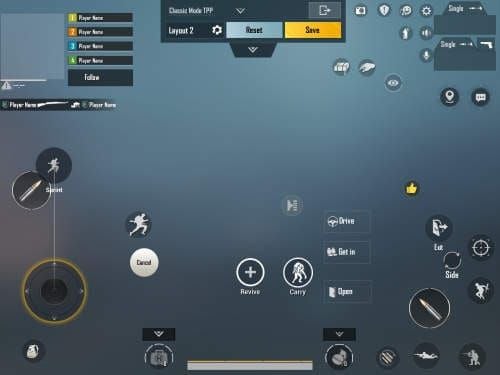
ピークの数値よりもフレームの一貫性に焦点を当ててください。安定した100+ FPSは、変動する120 FPSよりも快適に感じられます。あなたの目はピークよりも低下に気づきます。

さまざまな設定でのバッテリー消費を追跡してください。私のテストでは、省電力プロファイルは100%のFPS安定性を維持しつつ、消費電力を888mAから866mAに削減することを示しています。極端な最適化プロファイルはCPU使用率を10.46%、GPUを42.30%に押し上げますが、934mAの電力消費を伴います。
問題が発生した場合
フレームレートの低下は通常、バックグラウンドプロセスまたは熱スロットリングを意味します。すべてを強制終了し、デバイスを冷却させてください。設定 > アプリ > PUBG Mobile > ストレージ > キャッシュを消去 からPUBGのキャッシュをクリアしてください。すべてを再設定したくない場合は、アプリデータをクリアしないでください。
Wi-Fi設定で自動ネットワーク切り替えを無効にします。ゲームセッション中は、開発者向けオプションでバックグラウンドプロセス制限をバックグラウンドプロセスなしに設定します。
オーディオとビジュアルの同期の問題?ゲームを再起動し、スマートフォンで実行されている可能性のあるオーディオ強化機能を無効にします。
競技ゲーミングの考慮事項
真剣にランクをプレイしている場合は、ピークパフォーマンスよりもフレームの一貫性を優先してください。不安定な120 FPSよりも、最適化されたグラフィックで90 FPSの方が賢明な選択である場合があります。
戦術的でない視覚効果は無効にします。敵の視認性を高めるためにカラフルなグラフィックを有効にします。ルーターの近くに配置された5GHz Wi-Fiネットワークを使用します。
入力遅延を最小限に抑えるために、開発者向けオプションでタッチ遅延を減らすを有効にします。カスタムコントロールレイアウトを設定し、誤って触れるのを防ぐために画面の端でのタッチ入力をブロックします。
長期的なメンテナンス
毎週キャッシュをクリアします。毎月ストレージをクリーンアップします。十分な空き容量を確保してください。ストレージがいっぱいになるとAndroidは不機嫌になります。
常に最新の状態に保ちますが、賢く行ってください。競技シーズン中にメジャーアップデートをインストールする前に、コミュニティのフィードバックを監視してください。最新バージョンが修正するよりも多くの問題を発生させることがあります。
ゲーム中や充電中に極端な温度を避けることでバッテリーを保護します。圧縮空気で冷却ベントとスピーカーを清掃し、パフォーマンスとオーディオ品質を維持します。
FAQ
Pixel 8 Proは実際に120 FPSを安定して処理できますか? はい、バージョン3.2以降で正式にサポートされています。グラフィックは「スムーズ」、フレームレートは「ウルトラエクストリーム」にする必要があります。最適な滑らかさのためには、フレームペーシングの回避策が必要になる場合があります。
120 FPSに最適なグラフィック設定は何ですか? グラフィックは「スムーズ」、フレームレートは「ウルトラエクストリーム」、アンチエイリアシングはオフ、描画距離は最小限、モーションブラーは無効、「カラフル」スタイルは有効、明るさは最大です。
120 FPSでのカクつきを修正するにはどうすればよいですか? 画面録画を開始して120Hzロックを強制するか、ユーザー補助の回避策を使用します。「フレームレートを制限」を有効にし、一時的にPUBGを起動し、終了してから、設定を無効にします。
120 FPSでのバッテリー消費はどのくらいひどいですか? かなり大きいです。ウルトラ設定では、長時間のセッション中に18〜25%を消費し、最適化されたスムーズ設定では約12%です。アダプティブバッテリーを有効にし、プレイ中の充電は避けてください。
過熱を防ぐ最善の方法は何ですか? ケースを取り外し、良好な空気の流れを確保し、ゲーム中に充電せず、試合の間に休憩を取り、硬い表面を使用し、ゲームダッシュボードで温度を監視します。
どのパフォーマンス監視ツールを使用すべきですか? 内蔵のゲームダッシュボードを使用してください。リアルタイムのFPS監視、録画機能、通知管理など、パフォーマンスに影響を与えたり、アカウントの問題を引き起こしたりすることなく、すべてが可能です。